Что нужно, для того чтобы создать базу данных в Microsoft SQL Server?
В данном разделе я представлю своего рода этапы создания базы данных в Microsoft SQL Server, т.е. это как раз то, что Вы должны знать и что у Вас должно быть, для того чтобы создать базу данных:
- У Вас должна быть установлена СУБД Microsoft SQL Server. Для обучения идеально подходит бесплатная редакция Microsoft SQL Server Express. Если Вы еще не установили SQL сервер, то вот подробная видео-инструкция, там я показываю, как установить Microsoft SQL Server 2017 в редакции Express;
- У Вас должна быть установлена среда SQL Server Management Studio (SSMS). SSMS – это основной инструмент, с помощью которого осуществляется разработка баз данных в Microsoft SQL Server. Эта среда бесплатная, если ее у Вас нет, то в вышеупомянутой видео-инструкции я также показываю и установку этой среды;
- Спроектировать базу данных. Перед тем как переходить к созданию базы данных, Вы должны ее спроектировать, т.е. определить все сущности, которые Вы будете хранить, определить характеристики, которыми они будут обладать, а также определить все правила и ограничения, применяемые к данным, в процессе их добавления, хранения и изменения. Иными словами, Вы должны определиться со структурой БД, какие таблицы она будет содержать, какие отношения будут между таблицами, какие столбцы будет содержать каждая из таблиц. В нашем случае, т.е. при обучении, этот этап будет скорей формальным, так как правильно спроектировать БД начинающий не сможет. Но начинающий должен знать, что переходить к созданию базы данных без предварительного проектирования нельзя, так как реализовать БД, не имея четкого представления, как эта БД должна выглядеть в конечном итоге, скорей всего не получится;
- Создать пустую базу данных. В среде SQL Server Management Studio создать базу данных можно двумя способами: первый — с помощью графического интерфейса, второй — с помощью языка T-SQL;
- Создать таблицы в базе данных. К этому этапу у Вас уже будет база данных, но она будет пустая, так как в ней еще нет никаких таблиц. На этом этапе Вам нужно будет создать таблицы и соответствующие ограничения;
- Наполнить БД данными. В базе данных уже есть таблицы, но они пусты, поэтому сейчас уже можно переходить к добавлению данных в таблицы;
- Создать другие объекты базы данных. У Вас уже есть и база данных, и таблицы, и данные, поэтому можно разрабатывать другие объекты БД, такие как: представления, функции, процедуры, триггеры, с помощью которых реализуется бизнес-правила и логика приложения.
Вот это общий план создания базы данных, который Вы должны знать, перед тем как начинать свое знакомство с Microsoft SQL Server и языком T-SQL.
В этой статье мы рассмотрим этап 4, это создание пустой базы данных, будут рассмотрены оба способа создания базы данных: и с помощью графического интерфейса, и с помощью языка T-SQL. Первые три этапа Вы должны уже сделать, т.е. у Вас уже есть установленный SQL Server и среда Management Studio, и примерная структура базы данных, которую Вы хотите реализовать, как я уже сказал, на этапе обучения этот пункт можно пропустить, а в следующих материалах я покажу, как создавать таблицы в Microsoft SQL Server пусть с простой, но с более-менее реальной структурой.
Создать базу данных
Все команды в MySQL должны заканчиваться точкой с запятой. Этот знак означает окончание запроса. Без него MySQL-сервер не поймёт, что перед ним команда, поэтому после нажатия клавиши Enter ничего не произойдёт.
Если забыли закончить команду по правилам, вводить её заново не обязательно. Просто поставьте точку с запятой в следующей строке и снова нажмите Enter.
Перед тем как создать новую базу данных, проверьте список всех бд на MySQL-сервере при помощи команды SHOW DATABASES:
SHOW DATABASES;
Результат будет выглядеть примерно так:
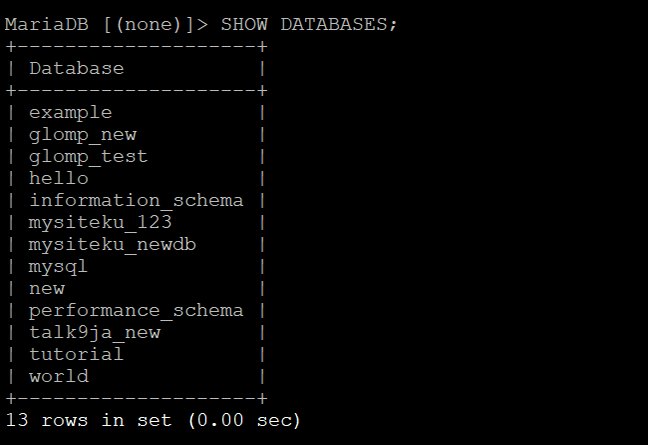
Чтобы создать базу данных MySQL, используйте команду CREATE DATABASE:
CREATE DATABASE название_базы_данных;
Для нашего примера с книжным магазином подойдёт название bookstore:
CREATE DATABASE bookstore;
Просто создать базу данных недостаточно. Чтобы с ней работать, нужно также выбрать её отдельной командой. Это придётся делать каждый раз после подключения к MySQL.
USE bookstore;
Создание таблицы
На основе того, какая информация будет содержаться в таблице, мы решаем из каких полей она будет состоять.
Создадим таблицу пользователей сайта. В ней будут такие поля:
id — уникальный номер пользователя
login — логин для авторизации
pas — пароль
inform — какая-то информация о пользователе
Во вкладке «Структура» создадим новую таблицу:

Называем таблицу users, указываем, что в ней 4 поля, нажимаем кнопку «Вперёд» и переходим на
страницу создания таблицы.
Сначала укажем то, что относится ко всей таблице — тип и сравнение. Эти данные указываются в нижней части
страницы.
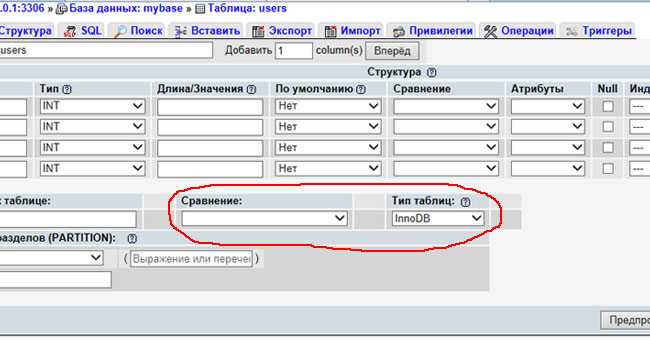
Тип таблицы выбирете InnoDB. Это основной тип, который используется в MySQL. Сравнение укажите
utf8_general_ci.
Имена полей укажите такие, как я предложил, например, имя первого поля должно быть
id. Затем ему нужно указать тип.
Типов достаточно много, однако при создании
сайтов, в базах данных содержатся обычно тексты и числа. Для каждого из этих видов информации есть несколько
типов полей. Для коротких текстов одни типы, для длинных другие. Это сделано для экономии дискового пространства.
На практике используются, в основном, такие типы:
INT — для целых чисел
FLOAT — для дробных чисел
VARCHAR — для очень которких текстов
TEXT — для обычных текстов
Если навести указатель мыши на название какого-то типа, то появляется пояснение.
Для поля id выберете тип INT.
Также этому полю нужно установить AUTO_INCREMENT. При установке появится блок с добавлением индекса.
В нём нужно просто нажать кнопку «Вперёд».
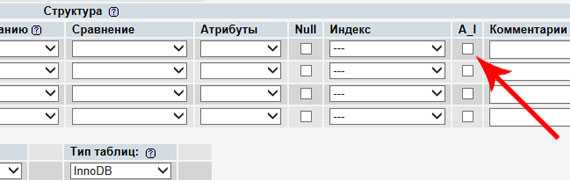
Всё это нужно
для того, чтобы в поле автоматически появлялись значения по порядку. При добавлении первой записи в этом
поле будет число 1, при добавлении следующей число 2 и так далее. Таким способом каждому пользователю в
таблице присваивается уникальный номер.
Следующее поле должно называться login, тип установим VARCHAR. Для этого
типа нужно установить максимальную длину строки. Она указывается в следующей колонке. Нет необходимости
стараться, чтобы строка была короткой, ведь базы данных и так содержат информацию в компактном формате.
Можно указать длину строки с запасом. Укажем 50 символов. Чтобы русские буквы отображались правильно, для
поля нужно установить сравнение. Но если Вы указали сравнение всей таблице, то отдельным полям указывать
не обязательно.
Следующее поле назовём pas, тип VARCHAR, длина 50 символов.
Следующее поле называется inform, тип TEXT. Длину для этого типа указывать
не нужно. Максимальная длина этого типа 65000 символов. Если предполагается, что в поле может быть текст
большего размера, то нужно использовать другие типы.
Когда всё указано, нажмите кнопку «Сохранить». Если Вы всё сделали правильно, то таблица создана. Программа
переходит на вкладку «Структура» этой таблицы. Чтобы вернуться к ней в дальнейшем, можно нажать на название
своей БД в левой части окна программы. Появится список таблиц в этой БД. Нажав на одну из таблиц, Вы зайдёте
во вкладку «Обзор». Пока она пустая, ведь в таблице ещё нет записей. Если перейти во вкладку «Структура»,
то вы можете увидеть как организована эта таблица, какие в ней есть поля. Их можно поменять местами, изменить
или удалить. Также в таблицу можно добавить новые поля.
Создать таблицу
Информация внутри базы данных MySQL хранится в таблицах. Их нужно создавать отдельно с помощью команды CREATE TABLE. Вы вводите одной командой всю структуру таблицы:
CREATE TABLE название_таблицы( название_столбца ПАРАМЕТР,название_столбца ПАРАМЕТР,название_столбца ПАРАМЕТР);
Параметр — это правило для информации внутри столбца. С его помощью можно сделать поле обязательным для заполнения, разрешить использовать в столбце только цифры или наоборот — только буквы.
Вот небольшой список часто используемых параметров:
AUTO_INCREMENT — автоматически нумеровать каждую новую запись. Можно сделать отдельный столбец с нумерацией строк в таблице;CHAR — можно использовать только символы;INT — можно использовать только целые числа;NOT NULL — поле не должно быть пустым;PRIMARY KEY — в каждой строке должны быть только уникальные значения.
Обычно параметры перечисляют один за другим прямо в строке со столбцом, как в примере выше. Но есть одно исключение — параметр PRIMARY KEY. Когда он присутствует в команде больше одного раза, MySQL-сервер показывает ошибку.
Поэтому, если в таблице уникальные значения должны быть в нескольких столбцах, запишите PRIMARY KEY отдельной строкой и добавьте названия столбцов в скобках:
PRIMARY KEY (название_столбца, название_столбца, название_столбца)
Теперь давайте создадим первую таблицу с названием books и четырьмя столбцами: номер записи, название книги, автор и цена. Команда для создания такой таблицы будет выглядеть так:
CREATE TABLE books( id INT NOT NULL AUTO_INCREMENT PRIMARY KEY, title CHAR(100) NOT NULL, author CHAR(40) NOT NULL, price INT NOT NULL );
Возможности MySQL
Работа с длинным текстом. Функции COMPRESS() и UNCOMPRESS() позволяют хранить в БД длинный текст без потери производительности. Так как длинный текст влияет на требования к объему дискового пространства, рекомендуется сжимать его через COMPRESS. А когда понадобится, конвертировать обратно.
С помощью функции REGEXP обеспечивается гибкое сопоставление с шаблоном регулярного выражения.
Еще одной удобной опцией баз данных MySQL является полнотекстовое индексирование полей VARCHAR и TEXT. Например, если владелец сайта хранит в базе анонсы или новостные статьи и хочет предоставить пользователю возможность поиска. Для подобных задач допустимо установить обычный поисковик, но при этом понадобится новая отдельная БД.
Добавление записи в таблицу
При выполнении многих действий
программа phpMyAdmin выводит SQL код, с помощью которого совершаются эти действия. Пока на этот код не обращайте
внимания. Рядом с этим кодом может быть
кнопка «Выполнить». Если её нажать, то этот код выполнится ещё раз. То есть,
действие, которое Вы только что сделали, будет повторено. Не нужно нажимать эту кнопку, переходите к результату
выполнения запроса.
Чтобы добавить запись, нужно открыть таблицу и войти во вкладку «Вставить».
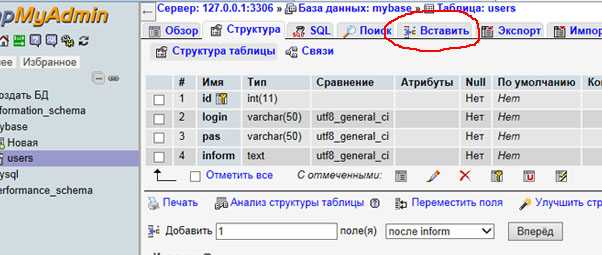
Откроется страница добавления записи. В колонке «Значение» пишутся значения полей. Значение поля
id писать не надо, оно заполняется автоматически. Кроме того, можно не указать значения каких-то других полей.
Тогда в этой записи данное поле останется пустым. Заполните значения полей и нажмите кнопку «Вперёд».
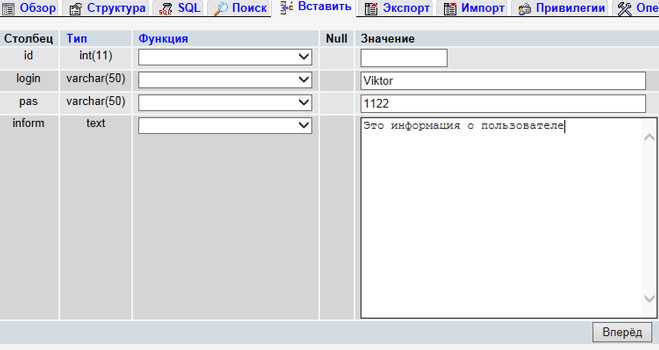
Программа перейдёт во вкладку «SQL», в которой должно быть сообщение, о том, что добавлена одна
строка, а также код запроса, с помощью которого эта строка добавлена в таблицу. Перейдите во вкладку «Обзор».
Вы увидите запись, которая появилась в таблице. Таким же образом можно добавлять другие записи.
Основные действия
с таблицей производятся в двух вкладках. Во вкладке «Структура» можно управлять полями таблицы, а во
вкладке «Обзор» Вы работаете с данными. В ней можно удалить одну или несколько записей, изменить значения.
Если на какой-то ячейке сделать двойной щелчёк мыши, то можно редактировать значение этой ячейки. Во вкладке
«Операции» можно осуществить некоторые другие операции с таблицей, в том числе, очистить или удалить её.
Попробуйте добавить в таблицу новые записи.
Вставка записей в таблицу
Чтобы вставить данные в таблицу, нужно воспользоваться командами insert. При вставке данных вам не нужно указывать имена столбцов таблицы. Просто введите необходимые значения соответствующих полей в той же последовательности, в которой указаны эти поля при создании таблицы:
insert into employee values(100,'Thomas','Sales',5000); insert into employee values(200,'Jason','Technology',5500); insert into employee values(300,'Mayla','Technology',7000); insert into employee values(400,'Nisha','Marketing',9500); insert into employee values(500,'Randy','Technology',6000);
Чтобы вставить значения в какие-то определенные столбцы, нужно указывать имена этих столбцов, например вот так:
mysql> insert into employee(name,dept) values('Ritu', 'Accounting');
Query OK, 1 row affected (0.01 sec)
Заметка: Теперь вы можете загружать данные в базу MySQL из текстового файла, с помощью команды mysqlimport.
BDB (BerkeleyDB)
Таблицы типа BDB обслуживаются транзакционным обработчиком Berkeley DB, разработанным компанией Sleepycat. При создании таблиц данного типа формируются два файла: первый с расширением frm, в котором определяется структура базы данных, а второй с расширением db, в котором размещаются данные и индексы.
Особенности типа BDB:
- Для каждой таблицы ведется журнал. Это позволяет значительно повысить устойчивость базы и увеличить вероятность успешного восстановления после сбоя.
- Таблицы BDB хранятся в виде бинарных деревьев. Такое представление замедляет сканирование таблицы и увеличивает занимаемое место на жестком диске по сравнению с другими типами таблиц. С другой стороны, поиск отдельных значений в таких таблицах осуществляется быстрее.
- Каждая таблица BDB должна иметь первичный ключ, в случае его отсутствия создается скрытый первичный ключ, снабженный атрибутом AUTO_INCREMENT.
- Поддерживаются транзакции на уровне страниц.
- Подсчет числа строк в таблице при помощи встроенной функции count() осуществляется медленнее, чем для MyISAM, так как в отличие от последних, для BDB-таблиц не поддерживается подсчет количества строк в таблице, и MySQL вынужден каждый раз сканировать таблицу заново.
- Ключи не являются упакованными, и ключи занимают больше места.
- Если таблица займет все пространство на диске, то будет выведено сообщение об ошибке и выполнен откат транзакции.
- Для обеспечения блокировок таблиц на уровне операционной системы в файл db в момент создания таблицы записывается путь к файлу. Это приводит к тому, что файлы нельзя перемещать из текущего каталога в другой каталог.
- При создании резервных копий таблиц необходимо использовать утилиту mysqldump или создать резервные копии всех db файлов и файлов журналов. Обработчик таблицы хранит незавершенные транзакции в файлах журналов, их наличие требуется при запуске сервера MySQL.
Проверка на соединение с базой данных
При помощи языка программирования PHP можно осуществить проверку на правильное соединение с базой данных. Создайте файл php и внесите этот код:
<?php
$link = mysql_connect('localhost', '<имя_базы_данных>', '<пароль_базы_данных>');
if (!$link) {
die ('Ошибка соединения!' . mysql_error());
}
echo 'Успешное соедининение';
mysql_close($link);
?>
- <имя_базы_данных> — указать имя базы данных
- <пароль_базы_данных> — указать созданный пароль для базы данных
Загрузите этот php файл на сервер и далее перейдите на страницу этого файла. Если всё было сделано правильно, то увидите соответствующее уведомление!

































